Velocidade do Estoque
Sumário
Este procedimento tem como objetivo, prestar as orientações para a realização das consultas estatísticas relativas ao Estoque, Produção e Contas a Receber.
Este procedimento aplica-se ao setor Financeiro, nos processos avaliação da velocidade do contas a receber.
Pré-requisitos:
N/A
ü Tela FG2002 – Velocidade do Estoque
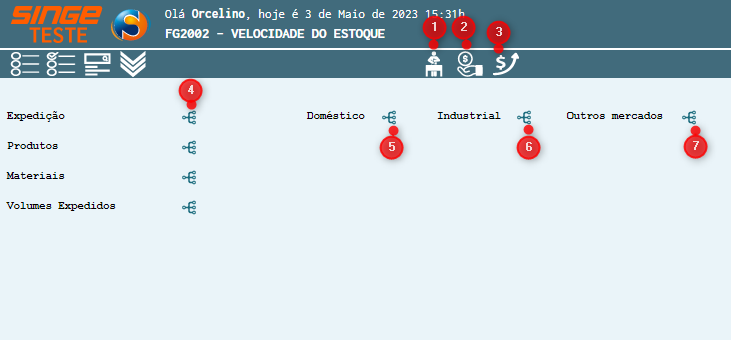
Figura 1: Tela FG2002 – Velocidade de Estoque
|
Ícone Consulta Produção
|
Utilizado para acessar a tela FG2001 – Velocidade de Produção
|
|
Ícone Consulta Fluxo de Caixa
|
Utilizado para acessar a tela FG2006 – Consulta Fluxo de Caixa Sintético
|
|
Ícone Consulta Contas a Receber
|
Utilizado para acessar a tela FG2005 – Velocidade do Contas a Receber
|
|
Ícone Exibir Detalhamento
|
Utilizado para abrir/detalhar a visão
|
Clicando sobre o ícone Exibir Detalhamento  , em qualquer uma das opções, será exibido um detalhamento do volume/valor do material expedido, referente ao item consultado (Nacional e Outros mercados).
, em qualquer uma das opções, será exibido um detalhamento do volume/valor do material expedido, referente ao item consultado (Nacional e Outros mercados).
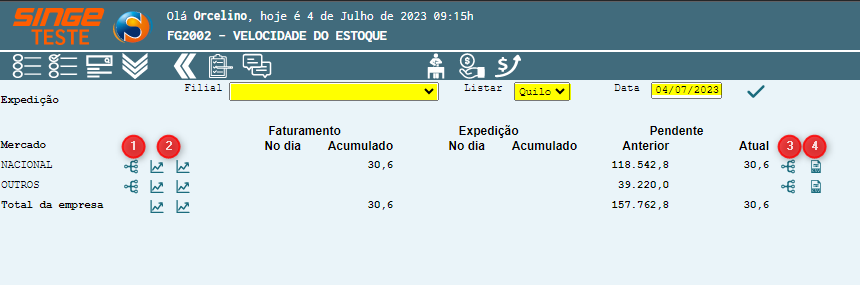
Figura 2: Tela FG2002 – Velocidade de Estoque
|
Ícone Exibir Detalhamento
|
Utilizado para abrir/detalhar a visão
|
|
Ícone Gráfico Expedição do dia
Gráfico Expedição Acumulado
|
Utilizado para acessar o gráfico de evolução da expedição do dia expedição acumulado
|
|
Ícone Consultar Notas Fiscais Pendentes
|
Utilizado para acessar as notas fiscais pendentes
|
|
Ícone Exportar para Excel
|
Utilizado para gerar um download de um arquivo em Excel
|
A visão se detalha em Nacional e Outros, existindo ainda uma visão mais detalhada dentro de cada opção, podendo ser filtrado por:
· Filial
· Quilos ou Valor
· Data
ü Exemplo Mercado Nacional
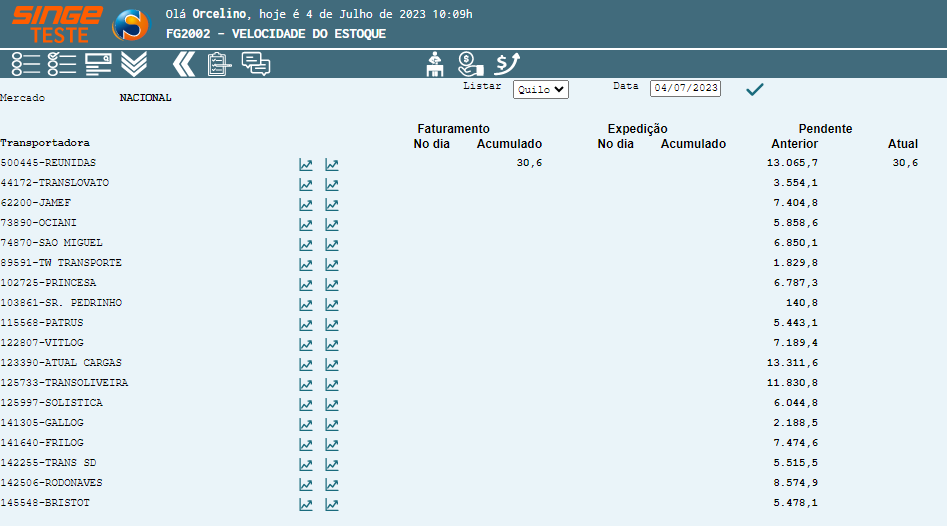
Figura 3: Tela FG2002 – Velocidade de Estoque
Clicando sobre o ícone Consulta Produção, o sistema será direcionado para a tela FG2001 – Velocidade de Produção, onde será possível verificar a produção por data. Para alterar a data, basta informar uma nova data e clicar sobre o ícone Consultar  .
.
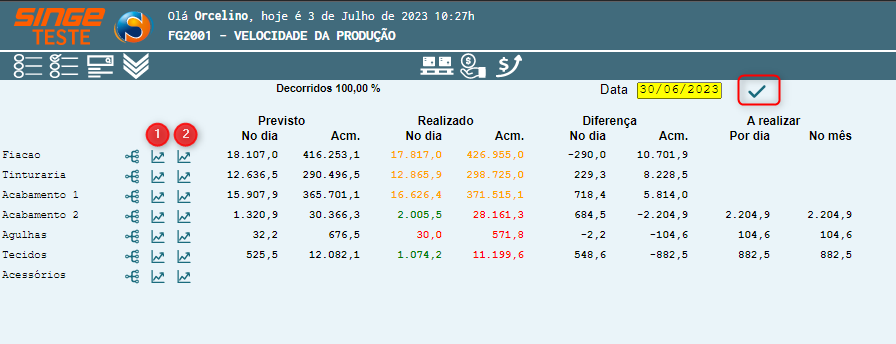
Figura 4: Tela FG2001 – Velocidade da Produção
|
Ícone Gráfico de Produção/dia
|
Utilizado para acessar o gráfico de evolução por dia de produção
|
|
Ícone Gráfico de Produção/acumulado
|
Utilizado para acessar o gráfico de evolução acumulado da produção
|
Clicando sobre o ícone Exibir Detalhamento, a visão irá ficar mais detalhada, seguindo a lógica.
ü Setor – Mercado – Linha de Produto – Máquina – Produto.

Figura 5: Tela FG2001 – Velocidade da Produção
Clicando sobre o ícone Gráfico de Produção/ dia ou Gráfico de Produção Acumulado  , será exibida uma nova guia, com um gráfico de evolução da produção, por origem.
, será exibida uma nova guia, com um gráfico de evolução da produção, por origem.
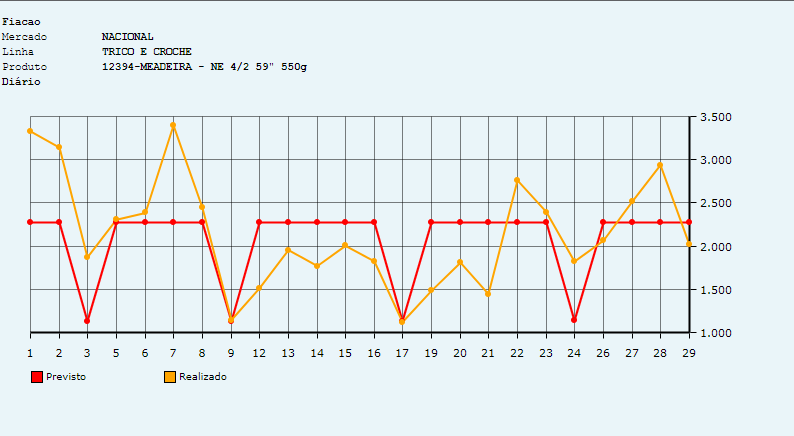
Figura 6: Tela FG2001 – Velocidade da Produção
Para retornar a visão anterior, basta clicar sobre o ícone Voltar  e para retornar para a tela principal, basta clicar sobre o ícone Consultar Estoque
e para retornar para a tela principal, basta clicar sobre o ícone Consultar Estoque  .
.
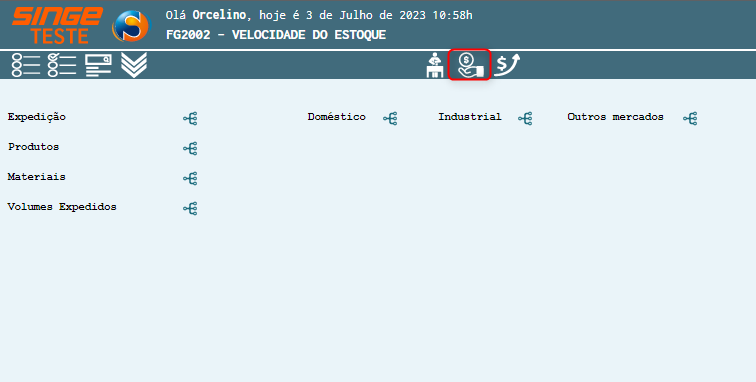
Figura 7: Tela FG2002 – Velocidade do Estoque
ü Clicando sobre o ícone Consultar Contas a Receber  , o sistema será redirecionado para a tela FG2005 – Velocidade do Contas a Receber.
, o sistema será redirecionado para a tela FG2005 – Velocidade do Contas a Receber.
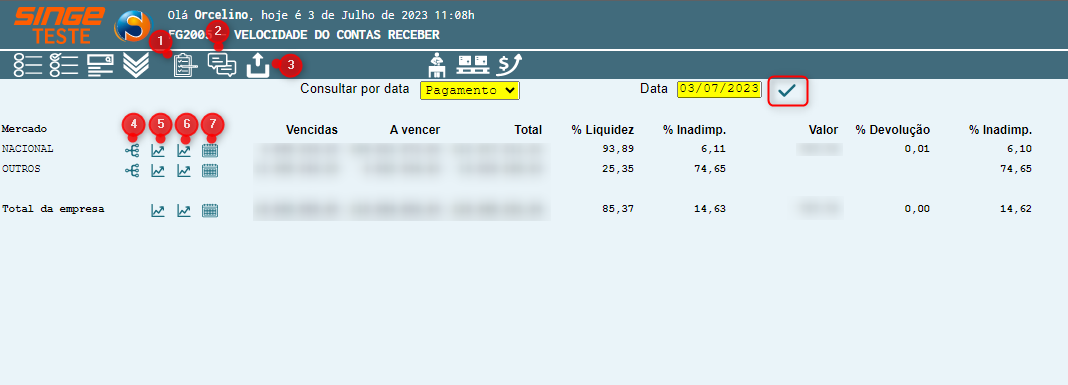
Figura 8: Tela FG2005 – Velocidade do Contas a Receber
|
Ícone Incluir Registros de Ações
|
Utilizado para registrar o registro de uma ação para um desvio encontrado
|
|
Ícone Consultar Registros de Ações
|
Utilizado para consultar as ações registradas para os desvios alcançados
|
|
Ícone Configuração de Faixas de Dias
|
Utilizado para acessar a guia de configuração das faixas de dias (de) (até)
|
|
Ícone Exibir Detalhamento
|
Utilizado para acessar visões mais detalhadas
|
|
Ícone Gráfico da Evolução da Liquidez
|
Utilizado para acessar um gráfico de liquidez por período
|
|
Ícone Gráfico de Evolução de Inadimplência
|
Utilizado para acessar um gráfico de inadimplência
|
|
Ícone Consulta por Faixas de Dias
|
Utilizado para consultar as contas a receber por faixas, parametrizado no ícone Configuração de Faixas de Dias
|
ü Incluir Registros de Ações 
Clicando sobre o Incluir Registros de Ações  , será exibida uma nova guia onde podemos registrar uma ação para um desvio encontrado.
, será exibida uma nova guia onde podemos registrar uma ação para um desvio encontrado.
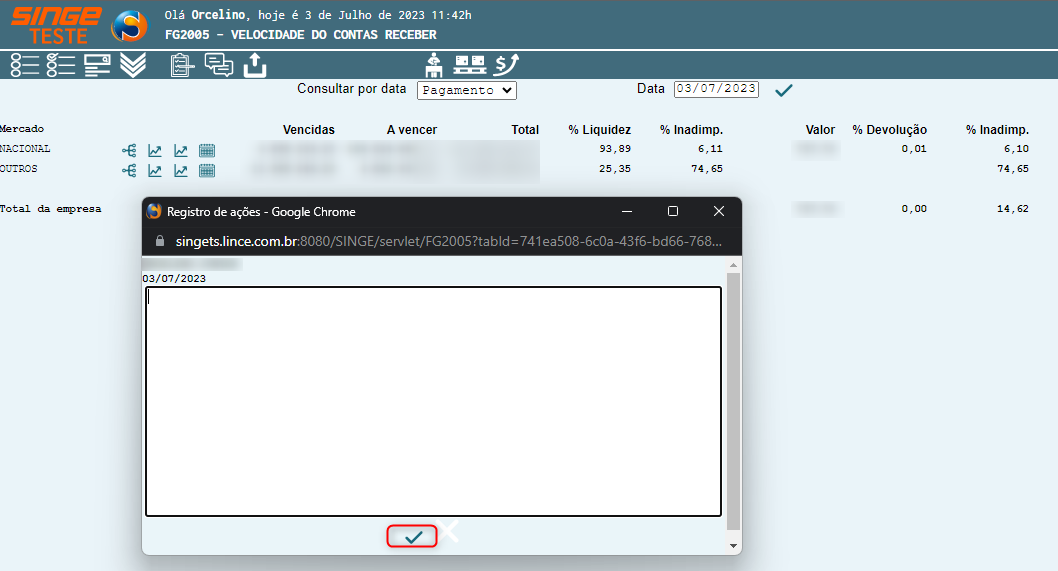
Figura 9: Tela FG2005 – Velocidade do Contas a Receber
Após realizar o registro, basta clicar sobre o ícone Atualizar  , para que a ação seja incluída.
, para que a ação seja incluída.
ü Consultar Registro de Ações 
Clicando sobre o ícone Consultar Registro de Ações  , será exibida uma nova guia, com a ação cadastrada anteriormente.
, será exibida uma nova guia, com a ação cadastrada anteriormente.
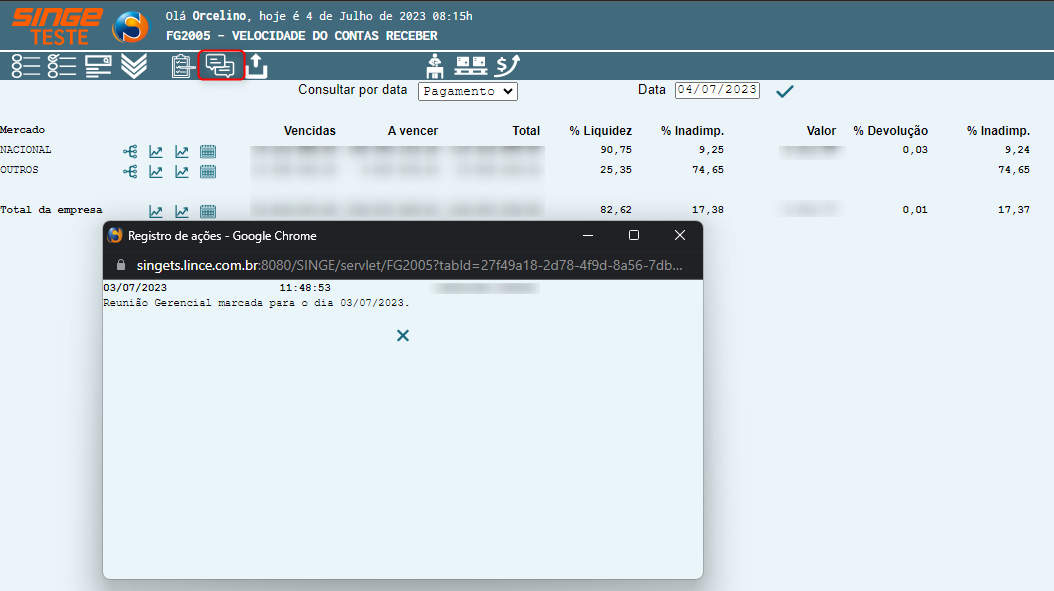
Figura 10: Tela FG2005 – Velocidade do Contas a Receber
ü Configuração de Faixa de Dias 
Clicando sobre o ícone Configuração de Faixa de Dias  , será exibida uma guia para que possa ser parametrizado a faixa de dias, para a consulta das contas a receber por faixa.
, será exibida uma guia para que possa ser parametrizado a faixa de dias, para a consulta das contas a receber por faixa.
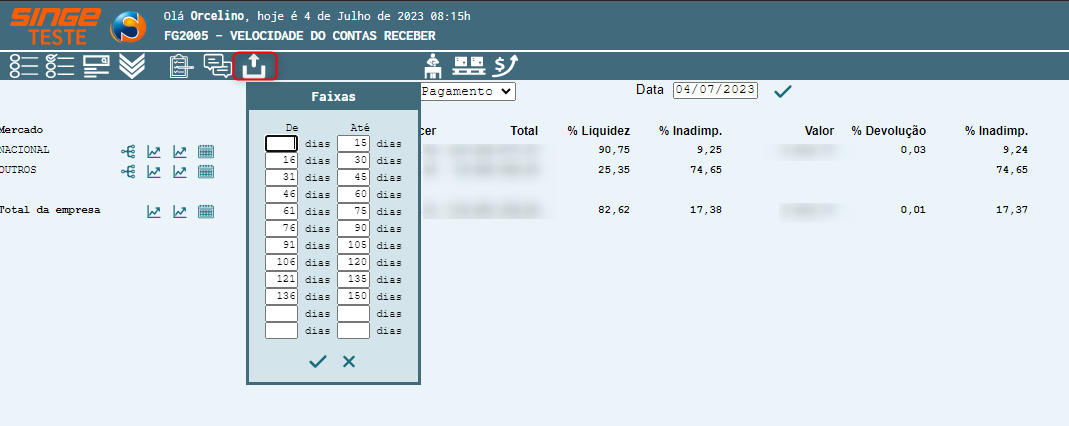
Figura 11: Tela FG2005 – Velocidade do Contas a Receber
Clicando sobre o ícone Exibir Detalhamento na tela, a visão será aberta em detalhes para que as contas a receber possam ser visualizadas com mais detalhes (no caso, por tipo de mercado).
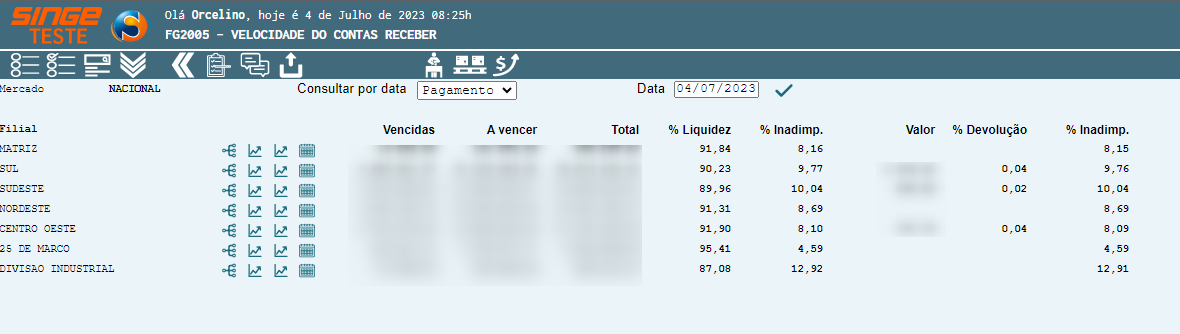
Figura 12: Tela FG2005 – Velocidade do Contas a Receber
Esta nova visão apresenta as mesmas funcionalidades, como detalhamento, gráfico e consulta por faixa de dias.

Figura 13: Tela FG2005 – Velocidade do Contas a Receber
ü Gráfico da Evolução 
Clicando sobre o ícone Gráfico da Evolução da Liquidez ou Gráfico de Evolução de Inadimplência  , será exibido um gráfico com a evolução do contas a receber.
, será exibido um gráfico com a evolução do contas a receber.
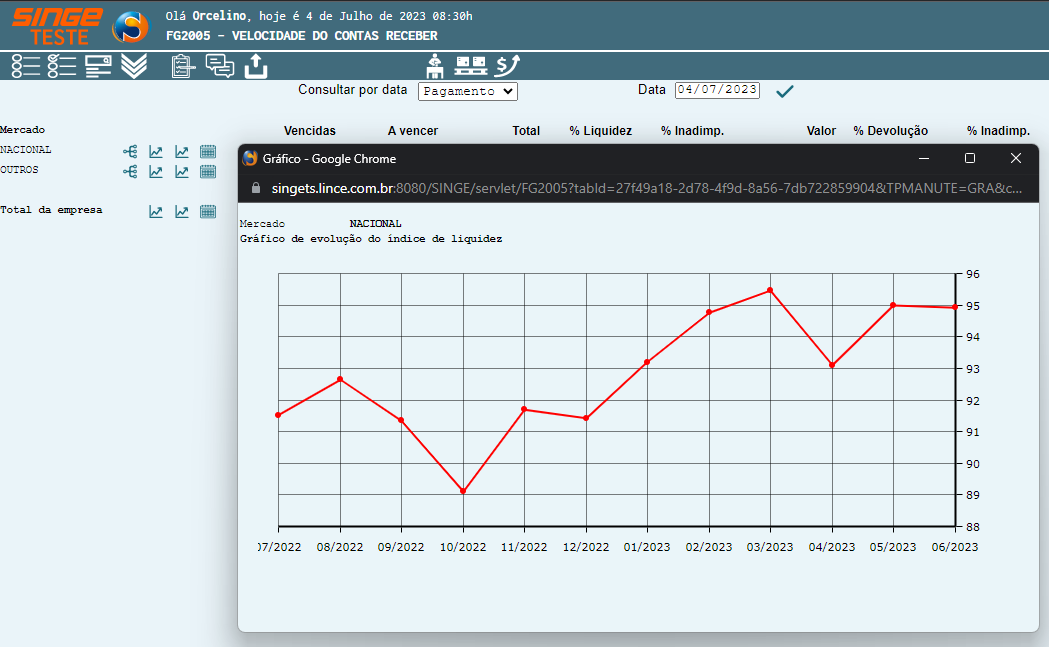
Figura 14: Tela FG2005 – Velocidade do Contas a Receber
ü Consulta por Faixas de Dias 
Clicando sobre ícone Consulta por Faixas de Dias  , será exibido as contas vencidas e a vencer, de acordo com as faixas configuradas no ícone Configuração de Faixa de Dias
, será exibido as contas vencidas e a vencer, de acordo com as faixas configuradas no ícone Configuração de Faixa de Dias  .
.
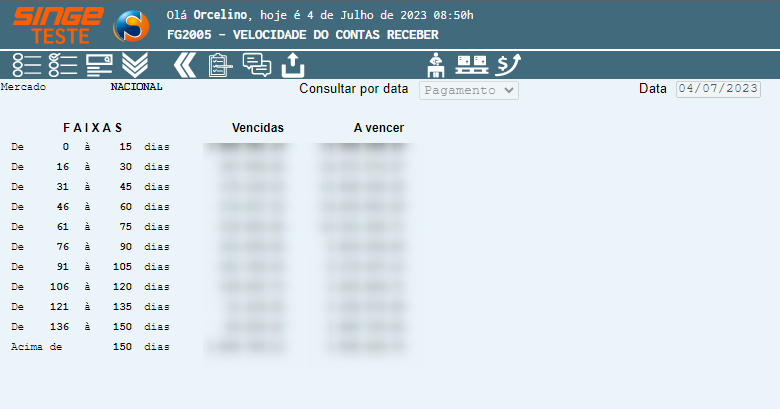
Figura 15: Tela FG2005 – Velocidade do Contas a Receber
Para retornar a visão anterior, basta clicar sobre o ícone Voltar  . Para retornar para a tela principal, basta clicar sobre o ícone Consultar Estoque
. Para retornar para a tela principal, basta clicar sobre o ícone Consultar Estoque  .
.
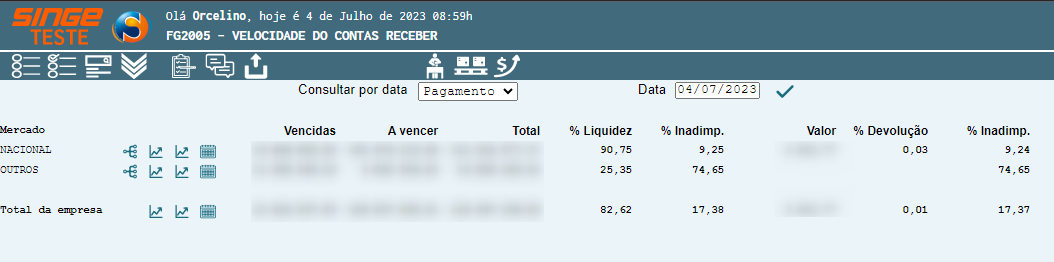
Figura 16: Tela FG2005 – Velocidade do Contas a Receber
Consultar Estoque  Clicando sobre o ícone Consultar Estoque
Clicando sobre o ícone Consultar Estoque  , o sistema será direcionado para a tela principal.
, o sistema será direcionado para a tela principal.